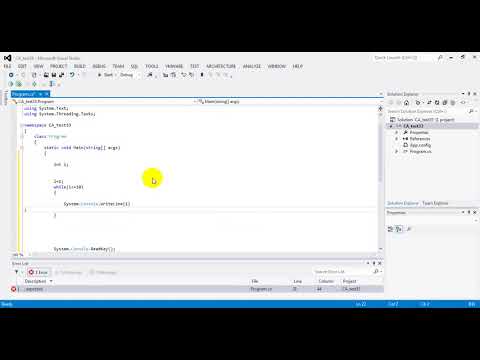حتی هنگام کار روی سیستم عامل های مدرن ، کاربران ماهر از استفاده از خط فرمان دریغ نمی کنند. هنگامی که نحوه استفاده از آن را یاد گرفتید ، قادر خواهید بود خیلی سریع تر از طریق یک سیستم منوی گرافیکی عملیات را انجام دهید.

دستورالعمل ها
مرحله 1
اگر از هر نسخه DOS و هر سازنده ای استفاده می کنید ، برای اجرای دستور در خط فرمان ، کافی است برنامه ای را که در حال اجرا است ببندید. بعضی از برنامه ها ، به عنوان مثال ، مدیر پرونده های Norton Commander ، Volkov Commander ، DOS Navigator ، به شما امکان می دهند بدون بستن برنامه ، دستورات را اجرا کنید. اگر می خواهید دنباله ای از دستورات به طور خودکار اجرا شود ، هر ویرایشگر فقط متن را باز کنید و سپس آن توالی را تایپ کنید ، هر یک از این دستورات را روی یک خط جدید قرار دهید. متن را در فایلی با پسوند BAT ذخیره کنید. آن را راه اندازی کنید و به طور خودکار شروع به کار می کند. اگر دو پرونده در یک پوشه با همان نام وجود داشته باشد ، اما یکی از آنها دارای پسوند COM یا EXE است و دیگری دارای پسوند BAT است ، هنگامی که نام پرونده را بدون پسوند وارد می کنید ، پرونده دوم شروع به اجرا می کند.
گام 2
در ویندوز 95 یا ویندوز 98 ، دو روش برای شروع خط فرمان وجود دارد. برای استفاده از اولین موارد ، دستگاه را در حالت شبیه سازی MS-DOS راه اندازی مجدد کنید. برای استفاده از روش دوم ، کلید "Start" را فشار دهید ، "Run" را از فهرست انتخاب کنید و سپس دستور line را وارد کنید. در حالت دوم ، انجام چند وظیفه ای را از دست نخواهید داد.
مرحله 3
در سیستم عامل های خانواده ویندوز که از NT شروع می شوند ، اولین روش انتقال برای خط فرمان کار نمی کند. فقط از مورد دوم استفاده کنید ، اما به جای دستور cmd استفاده کنید. لطفا توجه داشته باشید که در هر نسخه از ویندوز می توانید فایل های BAT را به همان روشی که در DOS ایجاد کرده و ایجاد کنید.
مرحله 4
در لینوکس ، دو راه برای خروج از خط فرمان وجود دارد. برای استفاده از اولین ، همزمان کلیدهای Ctrl ، alt="Image" و Fn را فشار دهید ، جایی که n شماره کنسول است (از 2 تا 4). برنامه های راه اندازی شده در GUI همچنان ادامه خواهند داشت. در صورت لزوم ، نام کاربری و رمز ورود خود را وارد کنید. برای بازگشت به رابط گرافیکی ، بسته به توزیع ، alt="Image" و Fn را فشار دهید ، جایی که n 5 یا 7 است. برای انجام همان کار ، برای استفاده از روش دوم ، هر شبیه ساز کنسول را شروع کنید (به عنوان مثال ، xterm یا Konsole).
مرحله 5
در لینوکس همچنین می توانید فایلهای دسته ای را ایجاد و اجرا کنید. آنها را بدون هیچ پسوند ذخیره کنید. قبل از اجرای چنین پرونده هایی ، آنها را با این دستور قابل اجرا کنید:
chmod 755./ نام
برای اجرای فایل ، دستور دیگری وارد کنید:
./نام فایل
مرحله 6
صرف نظر از سیستم عامل مورد استفاده و روش وارد کردن دستورات ، پس از تایپ هر یک از آنها ، کلید Enter را فشار دهید. نام قدیمی این کلید ممکن است در اسناد Linux وجود داشته باشد - Return.